

AnyVid ist nicht verfügbar
für iOS jetzt
Hinterlassen Sie Ihre E-Mail-Adresse, um direkte Download-Links zu erhalten AnyVid für Windows, Mac oder Android.
Erfolgreich beitreten. Sie erhalten in Kürze eine E-Mail.
Wir haben bereits eine E-Mail an diese Mailbox gesendet.


KI-basiertes Tool hilft beim Entfernen des Hintergrunds aus der Signatur. Sie können eine transparente Signatur erhalten und diese in mehreren Dokumenten wiederverwenden.
Oder ziehen Sie es per Drag & Drop hierher

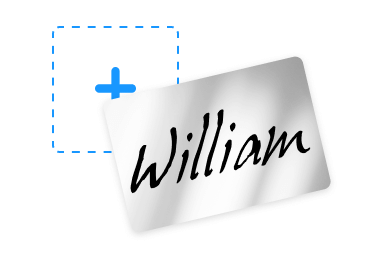
Laden Sie ein Bild Ihrer stilvoll gestalteten Signatur hoch. Jede Art von Signatur ist zulässig, für optimale Ergebnisse wird jedoch ein zugeschnittenes Bild bevorzugt, das nur die Signatur enthält.
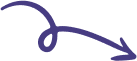
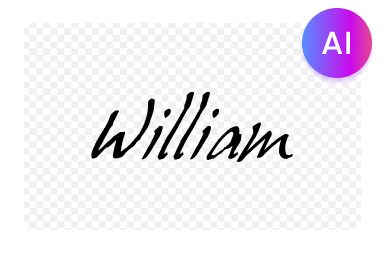
Der KI-gestützte Signatur-Hintergrundentferner AnyEraser erkennt die Signatur im Bild und entfernt den Hintergrund automatisch.
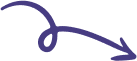
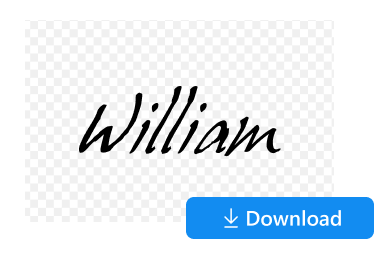
Sie erhalten einen Signaturausschnitt mit transparentem Hintergrund. Klicken Sie auf die Download-Schaltfläche, um Ihre Signatur-PNG-Datei zu speichern.
In diesem Szenario überlappen sich Wörter und Zeilen der Signatur, was die Isolierung erschwert. In solchen Fällen ist es fast unmöglich, die Signatur sauber aus dem Dokument zu kopieren. Als Workaround können Sie den Pinselwerkzeug im AnyEraser-Desktopprogramm, um unerwünschte Markierungen manuell zu löschen. Dies kann dazu beitragen, die extrahierte Signatur zu verfeinern.
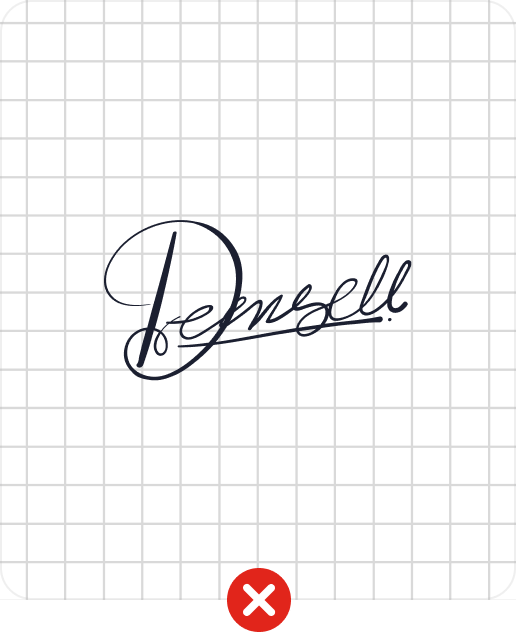
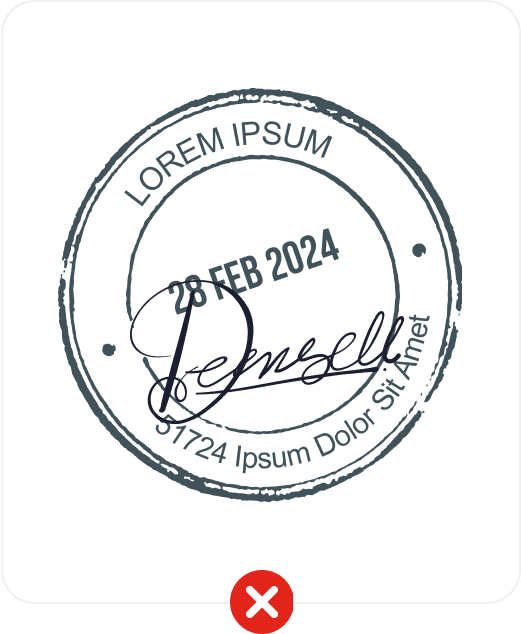
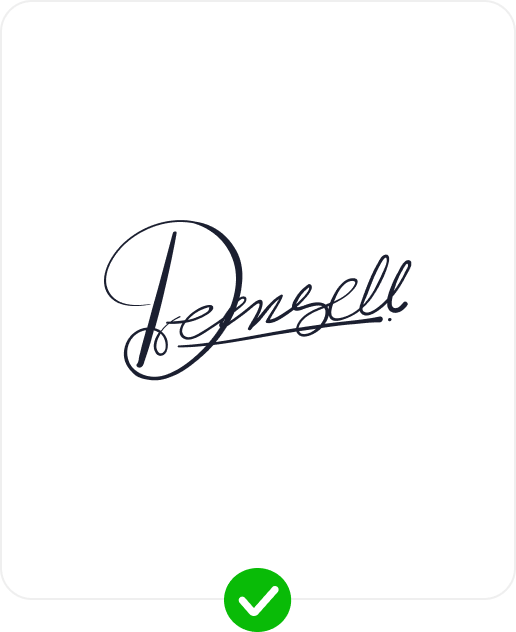
Ein besseres Ergebnis lässt sich erzielen, wenn die Signatur klar erkennbar ist und ringsum etwas Freiraum vorhanden ist, auch wenn dieser teilweise von Linien oder Zeichen verdeckt wird. Beginnen Sie mit dem Zuschneiden des Bildes, um überschüssigen Platz zu entfernen, wodurch die Signaturextraktion einfacher und effektiver wird.
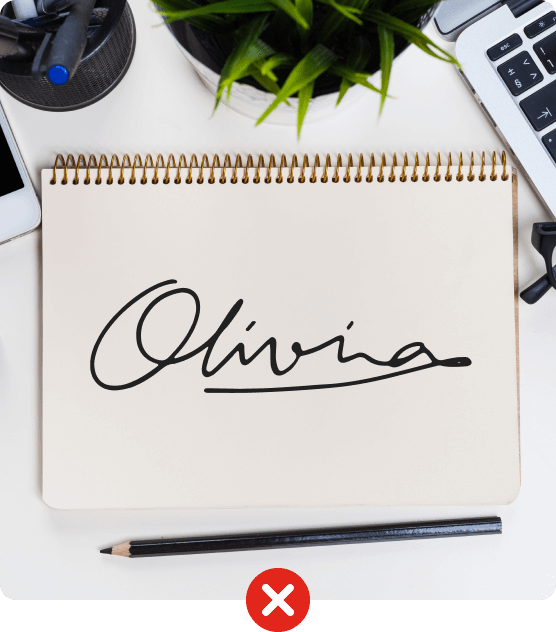
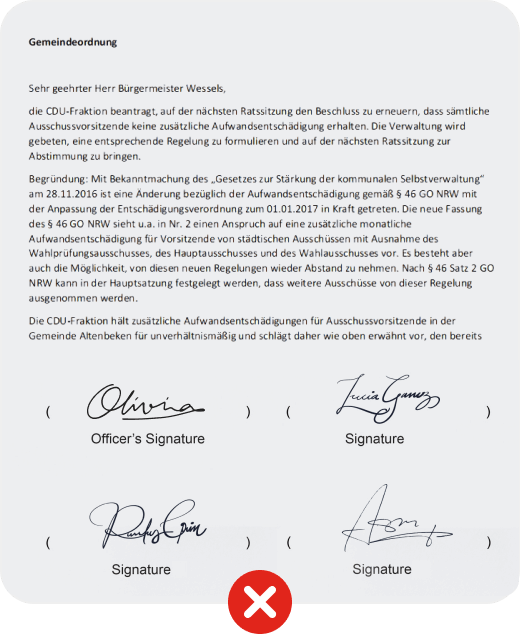
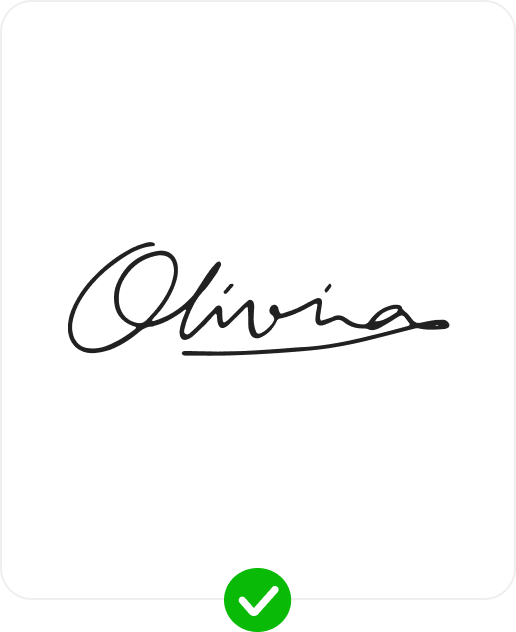
Achten Sie darauf, dass Sie Ihre Unterschrift bei guter Beleuchtung fotografieren und halten Sie die Kamera ruhig. Ein Unterschriftenbild von schlechter Qualität führt zu einem schlechten Ausschnitt. Klare, qualitativ hochwertige Bilder liefern die besten Ergebnisse.
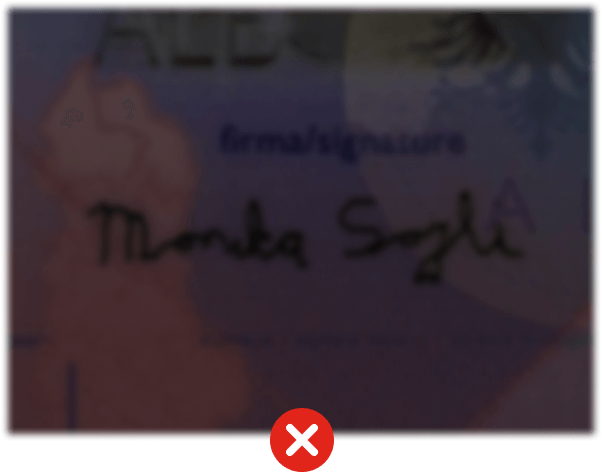
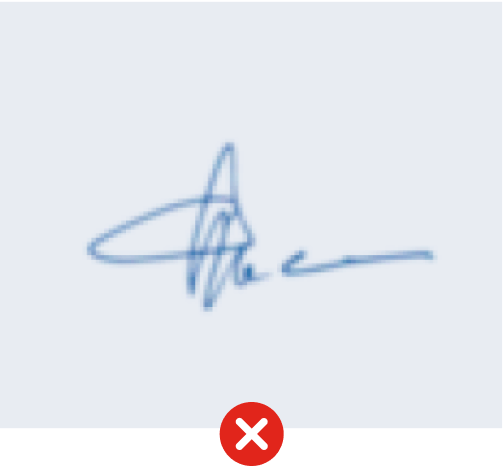
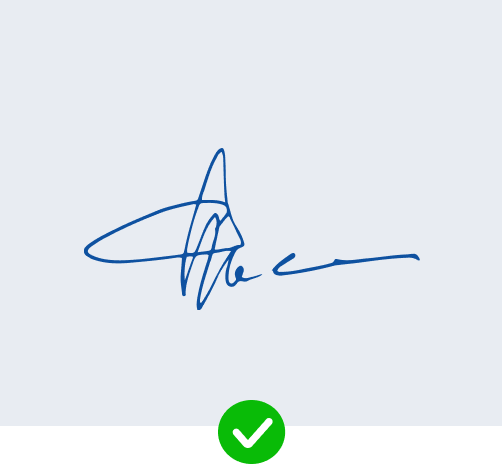
AnyEraser funktioniert tatsächlich wie ein Profi Bildhintergrund-Entferner. Aufgrund seiner hervorragenden Leistung bei der präzisen Identifizierung erfreut sich AnyEraser als Signaturhintergrund-Entferner eines guten Rufs. Es bietet KI-Technologie, mit der Sie mit einem Klick online Signaturen aus Bildern extrahieren können. Dieser hochmoderne Signaturersteller kann kostenlos Signaturen aus Bildern online kopieren. Egal, ob Sie eine transparente Signatur zur Aufzeichnung, Überprüfung oder Wiederverwendung benötigen, unser Tool garantiert jedes Mal einen exakten und hochwertigen Signatur-PNG-Ausschnitt.
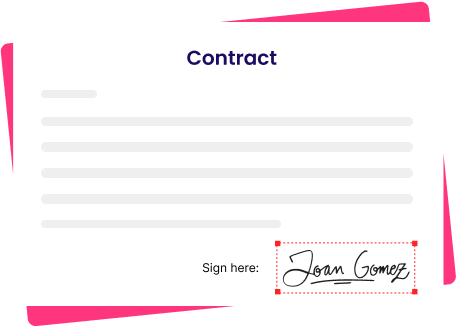
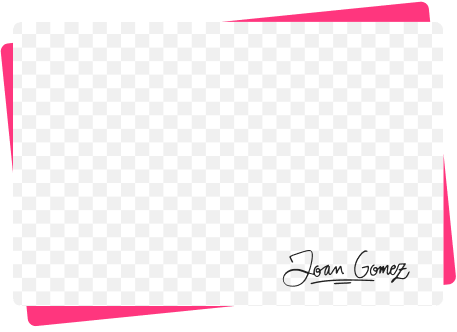
Mit AnyEraser, dem Online-Signatur-PNG-Maker, können Sie schnell Signaturen aus Bildern kopieren, ohne dass zusätzliche Software installiert werden muss. Wie entfernt dieses Tool den Hintergrund aus Ihrer Signatur? Es erkennt die Signatur präzise vom Hintergrund und löscht den Hintergrund automatisch, sodass eine saubere Signatur übrig bleibt.
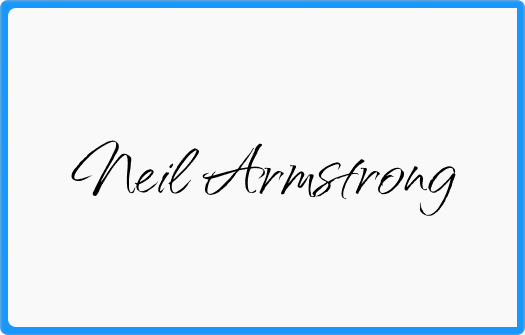

Genauigkeit und Präzision sind das Herzstück unseres Online-Bild-zu-Signatur-Konverters. Mithilfe ausgefeilter KI-Algorithmen kann unser kostenloser Signatur-PNG-Maker die gesamte Unterschrift erkennen und die dünnen Unterschriftsränder sorgfältig erfassen, auch wenn sie etwas verschwommen sind. Er stellt sicher, dass jeder Strich und jedes Detail Ihrer Unterschrift erhalten bleibt, und bietet eine hochwertige Extraktion, auf die Sie sich verlassen können.
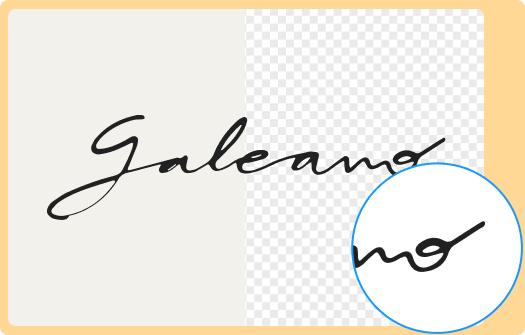
Mit unserem transparenten Signaturgenerator können Sie Signaturen auch online transparent machen, was sich perfekt zum Überlagern verschiedener Dokumente oder Bilder eignet. Der Vorgang behält die ursprüngliche Qualität der Signatur bei und stellt sicher, dass sie scharf und klar bleibt, egal wo Sie sie verwenden. Mit unserem KI-Signaturgenerator können Sie ganz einfach eine vielseitige, hochwertige transparente PNG-Signatur erstellen.
1. Laden Sie das Signaturbild, das Sie bearbeiten möchten, in den transparenten Online-Signatur-Generator hoch.
2. Nach einigen Sekunden Wartezeit erhalten Sie mühelos ein transparentes Signatur-PNG, da das Online-Tool automatisch Signatur aus Bild extrahieren. Sie können auf die Schaltfläche „Herunterladen“ klicken, um es direkt zu speichern.
Ja. AnyEraser kostenlos Signaturhersteller hilft. Laden Sie das Bild Ihrer handschriftlichen Unterschrift hoch, dann extrahiert dieser Signatur-Hintergrundentferner kostenlos die Unterschrift aus dem Bild online.
Laden Sie Ihr Signaturbild in den AnyEraser AI-Signaturgenerator hoch. Anschließend kopiert dieses Tool die Signatur aus dem Bild und ermöglicht es Ihnen, Signatur PNG Kostenfreier Download.
AnyEraser bietet die einfachste Möglichkeit, handschriftliche Unterschriften zu erfassen. Laden Sie das Bild hoch, dann wird dieses leistungsstarke KI-Tool Hintergrund aus Signatur entfernen sofort. Jetzt können Sie die intakte Signatur speichern und Dokumente mühelos unterzeichnen.
Die endgültige transparente Signatur wird in einer PNG-Datei gespeichert. Das liegt daran, dass von allen Bilddateitypen nur das PNG-Format Transparenz unterstützt.
Normalerweise wird die heruntergeladene Datei im Download-Ordner auf Ihrem Computer gespeichert. Wenn Sie Chrome verwenden, können Sie ihn auch direkt in der oberen rechten Ecke öffnen. Wenn Sie mit einem Telefon arbeiten, finden Sie die gespeicherte Datei in Ihrem Fotoraum.
Keine Sorge. Sie können ganz einfach eine PNG-Signatur auch am Telefon erstellen. Besuchen Sie zunächst die Online- Ersteller digitaler Signaturen über einen Browser. Laden Sie anschließend ein Signaturfoto hoch und warten Sie dann eine Sekunde, bis das Tool funktioniert. Nachdem der Hintergrund gelöscht wurde, können Sie die transparente Hintergrundsignatur herunterladen.
Zunächst sollten Sie erkennen, dass PNG ein Bilddateityp ist, der Bilder mit transparentem Hintergrund unterstützt. Die Signatur-PNG-Datei bezieht sich also auf ein Signaturbild mit transparentem Hintergrund, das Pixel ohne Farbe enthält, und die transparente Signatur kann problemlos an alle Elemente angehängt werden, ohne den Inhalt zu verdecken.
5/ 5, 1.4k Bewertungen
Letzte Aktualisierung: 2025-01-03